После очередного обновления Инстаграм у некоторых пользователей пропал архив из настроек. Если вы первый раз слышите про архив, небольшая заметка — это место, куда можно перенести посты, сторис и запись прямых эфиров, чтобы они были видны только вам.
В статье расскажем, как найти архив и как вернуть публикацию из архива.
Реклама: 2VtzqvSTRwm

Читайте также: 25 самых частых ошибок в Инстаграм
Как посмотреть архив постов и сторис в Инстаграм
Архив находится в меню профиля. Нажимаем на 3 горизонтальных линий, открывается меню. Между настройками и статистикой должен быть пункт «Архив».

Если его нет — решения:
1. Обновить приложение. Обычно этого достаточно, чтобы пункт «Архив» вернулся в меню.
2. У некоторых пользователей архив переместился в пункт «Ваша активность». Открываем меню профиля, заходим в активность, прокручиваем вниз — там должен быть пункт «Архив». Еще он может одновременно отображаться и в меню профиля и в меню «Ваша активность».

3. Если ни один из способов не помог, делаем проще. Идем в меню профиля, затем в «Настройки». В строке поиска пишем слово «Архив».

Это интересно: 33 идеи постов в Инстаграм
Как вернуть пост или сторис из архива
В разделе «Архив» есть 3 вида архива. По умолчанию отображаются заархивированные сторис. Если нажать на галочку — отобразятся все виды.

Как вернуть сторис. Stories вернуть их архива нельзя, потому что истории хранятся только 24 часа. Чтобы они хранились дольше и были видны другим пользователям, их можно поместить в актуальное. Но историей из архива можно поделиться с контактами в Директ, а также ее можно выложить в виде новой сторис-воспоминания.
Чтобы поделиться сторис, находим ее в архиве, открываем, затем жмем «Еще», чтобы появилось меню. Для отправки в Директ кликаем «Отправить» и выбираем контакт.

Для размещения в виде сторис-воспоминания нужно выбрать в меню пункт «Поделиться». Инстаграм автоматически проставляет дату воспоминания, то есть, когда сторис была выложена первый раз.

Как вернуть пост из архива. Открываем архив публикаций, кликаем на пост. Затем на 3 точки в правом верхнем углу, в меню выбираем «Показать в профиле».

*Вы можете обнаружить, что пост так и не появился в профиле, хотя пропал из архива. Что делать в таком случае — выйти из Инстаграм, убрать его из фонового режима (то есть, закрыть полностью). Потом зайти заново в приложение. Пост появится на странице аккаунта.
Запись прямого эфира можно скачать из архива на устройство или выложить в профиль.
Заключение
Временное пропадание архива в Инстаграм из меню связано с обновлением приложения и тем, что у некоторых пользователей этот пункт переместился в другой раздел (Ваша активность). Возможно, соцсеть тестирует, где лучше разместить архив. Имейте ввиду, что этот пункт может отображаться по-разному у пользователей устройств на iOS и Android.
Полезные статьи:
- Как сделать фон для сторис в Инстаграм: 12 лайфхаков
- Как быстро набрать много подписчиков в Инстаграм
- 30+ способов повысить охват и показы постов в Инстаграм
Сравнение онлайн-курсов
Перед тем, как купить любой курс, сравните условия от разных школ — стоимость обучения, скидки, длительность, есть ли программа трудоустройства.
Подобрать онлайн-курс >>

Реклама
Как вернуть (восстановить) архивированное фото в Инстаграм? Посты и Сторис.
Содержание:
-
Что такое архив в Инстаграм? -
Где находится архив в приложении IOS, Android, ПК? -
Как вернуть заархивированное фото (пост)? -
На IOS -
На Android -
На ПК -
А если нужно наоборот заархивировать? -
Можно ли архивировать сторис? -
Видеоинструкция:
Относительно недавно разработчики Инстаграм придумали и воплотили в жизнь новую функцию — возможность убирать фотографии/публикации в архив и возвращать назад. Эта функция быстро полюбилась пользователями, но до сих пор не все научились владеть ей. В этой статье мы разберём такие моменты как: архивация фото, восстановление из архива и архивация историй.
MUSTHAVE-сервисы для вашего Instagram!
TapLike — продвижение Instagram. Покупка подписчиков, лайков, просмотров сторис, комментарии. Качественная аудитория! 100% гарантия безопасности от сервиса!
Instahero — моментальная очистка Instagram-аккаунта от ботов! Сделай анализ профиля бесплатно!
Что такое архив в Инстаграм?
Перед тем как перейти к главному, необходимо понять что такое архив в Инстаграме. Архив — функция, благодаря которой можно на время убрать фотографии с вашего аккаунта и при необходимости вернуть всё назад. Пока фото находится в архиве, увидеть его сможете только вы, а все лайки и комментарии останутся на месте. Функция очень удобна не только для блогеров, при выстраивании визуала, но и для простых пользователей приложения, которые не хотят прощаться с фотографией.
Где находится архив в приложении IOS, Android, ПК?
Архив в приложении Инстаграм есть только на платформах IOS или Android, ПК такую функцию не предоставляет . Для того чтобы найти архив нужно:
-
- Зайти на свой аккаунт в Инстаграм;
- В правом верхнем углу нажать на круглую иконку с вашим фото или силуэтом человека;
- Нажать на 3 полоски в правом верхнем углу;
- Перейти по кнопке «Архив».
Как вернуть заархивированное фото (пост)?
Вы убрали фото в архив и не знаете как вернуть? Сейчас мы рассмотрим 3 варианта решения вашей проблемы:
На IOS
Вы обладатель гаджета на платформе IOS? Эта инструкция для вас. Для того чтобы вернуть публикацию из архива нужно:
- Зайти в приложение Инстаграм;
- Перейти на ваш аккаунт, нажав на круглую иконку в правом нижнем углу;


- В правом верхнем углу вы увидите 3 полоски. Нужно нажать на них;

- На второй позиции находится кнопка «Архив», переходим по ней;
- Здесь мы видим архив историй. Для того, чтобы найти заархивированные пубикации нужно нажать на кнопку «Архив историй», которая находится сверху в цетре;
- В всплывающем окне вы увидите 3 кнопки: «Архив историй», «Архив публикаций», «Архив прямых

эфиров». Выбираем нужный нам архив «Архив публикаций»;


- Находим и выбираем фото, которое нам нужно вернуть;
- Далее вы увидите 3 точки в правом верхнем углу. Нажимаем на них;

- Выбираем кнопку «Показать в профиле»;
- Готово, фото снова находится в профиле и его видят все пользователи.
На Android
Ваш гаджет поддерживает платформу Android? Значит вам нужно следовать именно этой инструкции.
Схема при возврате фото из архива на платформе Android почти ни чем не отличается от IOS:
- Заходим в приложение Инстаграм;
- Переходим на ваш аккаунт, нажав на круглую иконку в правом нижнем углу;
- В правом верхнем углу вы увидите 3 полоски. Нажимаем на них;
- На первой позиции в окне находится кнопка «Архив», переходим по ней;
- Здесь вы, так же как в инструкции 3.1, увидите архив историй. Нажмите на кнопку «Архив историй», которая находится сверху;
- Во всплывающем окне вы увидите 3 кнопки: «Архив историй», «Архив публикаций», «Архив прямых эфиров». Выбираем нужный нам архив «Архив публикаций»;
- Находим и выбираем фото, которое нам нужно вернуть;
- Далее вы увидите 3 точки в правом верхнем углу. Нажимаем на них;
- Выбираем кнопку «Показать в профиле»;
- Готово, фото снова находится в профиле
На ПК
У вас нет доступа к телефону и всё что у вас есть под рукой это ваш компьютер? К сожалению, вернуть заархивированное фото с ПК не получится точно так же, как отправить его в архив. Такая функция поддерживается только у приложений для платформы IOS или Android.
Для того, чтобы получить доступ к заархивированным фото вам нужна специальная программа эмулятор. Это специальная программа, рассчитанная на ПК, которая имитирует работу приставки/мобильного телефона на компьютере. Мы рассмотрим работу с программой Blue Stacks.
- Скачиваем Blue stacks или любую другую программу — эмулятор и авторизируемся под своими логином и паролем;
- Заходим через неё в Play Market и устанавливаем Инстаграм;
- Вводим логин и пароль от своего аккаунта;
- После того, как вы вошли в аккаунт, переходим в свой профиль (всё та же круглая иконка с вашим фото);
- Далее нажимаем на 3 полоски и выбираем «Архив»;
- Там выбираем фото, которое необходимо вернуть и нажимаем на 3 точки в правом верхнем углу;
- Нажимаем на «Показать в профиле»;
- Готово. Вы узнали ещё один способ работы с архивом в Инстаграм при отсутствии телефона.
А если нужно наоборот заархивировать?
С восстановлением фото мы разобрались, но что делать, если фотографию нужно наоборот убрать в архив?
Архивация публикации или фото происходит одинаково, независимо от того работаете вы на IOS, Android или
ПК благодаря эмулятору. Для того, чтобы отправить фото в архив, нужно:

-
- Зайти в приложение Инстаграм;
- Перейти по круглой иконке в правом нижзнем углу;
- Выбрать фото, которое вы хотите заархивировать;
- Нажимаем на 3 точки в правом верхнем углу и в всплывающем окне выбираем позицию «Архивировать»;


Фото находится в архиве, проверяйте.
Можно ли архивировать сторис?
Архивация историй происходит немного иначе, чем архивация фото, поэтому алгоритма, такого же как и для фото, не существует. В этом случае история сама отправляется в архив по истечению 24 часов. Для того, чтобы истории сами уходили в архив нужно
Зайти в приложение Инстаграм;

Нажать на круглую иконку в правом нижнем углу;
После того как вы перешли на вашу страницу, нажимаем на 3 полоски в правом верхнем углу;


Находим кнопку «Настройки» и переходим по ней;

Здесь нам нужно найти вкладку «Конфидециальность» и «История»;

Здесь важно сдвинуть ползунок на позиции «Сохранять итории в архив». Если этого не сделать, то истории сохраняться не будут.


ВАЖНО!
Если вы удалите историю прежде, чем пройдёт 24 часа, то в архив она не отправится даже после всех манипуляций, описанных выше.
Теперь вы знаете на одну фишку в использовании инстаграма больше. И не важно начинающий вы пользователь или продвинутый блогер, IOS у вас или Android — инструкция будет понятна любому!
Видеоинструкция:

Инстаграм* позволяет сохранять не только сторис, но и посты. Но как разархивировать публикацию? Разбираемся в серии коротких инструкций.

Зачем архивировать посты в Инстаграме*
Архивация поста – полезный инструмент, который позволяет сохранить в отдельном разделе посты, прямые эфиры и сторис. Видит его только владелец аккаунта, контент в архиве недоступен для просмотра другим пользователям соцсети.
В быту функция пригодится, если нужно убрать неактуальные посты, которые по какой-то причине жалко удалять насовсем. Коммерческие аккаунты могут использовать инструмент в более широком плане. Например, в рамках рекламной кампании они могут временно скрыть все публикации, чтобы выложить один большой пост с акцией. Это привлекает внимание, передает ощущение масштаба и создает интригу.

Также, если мы говорим о бизнес-профиле, то скрыть старые посты может новый SMM-щик или агентство, которые берутся за ведение и предлагают другую концепцию профиля, которая отличается от старой. Чтобы не удалять старые посты – проще их скрыть.
А что со сторис? Они автоматически сохраняются в архивы, откуда их потом удобно вытаскивать, чтобы сохранять на телефон, постить заново или отправлять в хайлайтс. О том, как вообще устроены альбомы, читайте в отдельной статье «Как добавить и поменять Актуальное в Инстаграме*».
О том, как работать с архивами и восстанавливать посты – расскажем далее в небольших и наглядных инструкциях.
Как сохранить пост в архив Инстаграма*
При архивации пост сохранится со всеми комментариями, хештегами, отметками и датой публикации. Он будет скрыт из вашей ленты и ленты остальных пользователей, видеть его в специальном разделе будете только вы.
Как отправить пост в архив:
- Заходим в приложение и нажимаем на пост у себя в ленте, либо в профиле.
- Кликаем на три точки в верхнем правом углу.
- Выбираем из списка «Архивировать».
- Готово, пост скрыт из профиля и отправлен в архив.

Интерфейс приложения на Айфоне и Андроиде не отличается, поэтому эта инструкция (и все последующие) актуальна для любых телефонов.
Как сохранить сторис в архив Инстаграма*
Соцсеть автоматически отправляет сторис в архив спустя 24 часа после публикации. Но если в разделе «Архив» они у вас не отображаются, то сохранение надо включить заново. Есть два способа: через настройки и во время просмотра.
Включаем сохранение сторис через настройки:
- Переходим в настройки приложения через профиль.
- Выбираем «Конфиденциальность».
- Кликам в новом окне на пункт «История».
- Активируем функцию «Сохранить истории в архив».

Включаем сохранение сторис через меню просмотра:
- Смотрим свои сторис.
- Кликаем на три точки «Еще» в нижнем правом углу.
- Выбираем «Настройка Истории».
- Активируем пункт «Сохранить истории в архив».

Как восстановить удаленный пост в Инстаграме*
С недавних пор удаленные посты хранятся в течение 30 дней и в это время их можно вытащить обратно. Но для этого потребуется подтвердить личность с помощью специального кода, который отправят на электронную почту.
Как вернуть удаленный пост в Инстаграме*:
- Заходим в Настройки и выбираем пункт «Аккаунт».
- Кликаем на «Недавно удаленные» в самом конце списка.
- Выбираем пост и кликаем на три точки в верхнем правом углу.
- Нажимаем «Восстановить» или «Удалить» (тогда он будет удален навсегда).
- Соглашаемся с восстановлением.
- Подтверждаем личность: на почту придет код, который надо будет ввести в приложении.
- После подтверждения нужно будет заново кликнуть на пост и снова нажать «Восстановить».
- Готово: пост вернулся в ленту.


Как вытащить из архива в Инстаграме* публикацию
После разархивирования пост вернется в ленту со всеми комментариями и с той же датой публикации, что и был. Он займет в ленте то место, где находился ранее, т. е. заново опубликован не будет. Как я уже говорил выше, соцсеть не удаляет посты – она их скорее скрывает в архиве с дальнейшей возможность вернуть все как было.
Как вернуть фото из архива в Инстаграме*:
- Переходим на свой профиль и нажимаем на иконку с тремя полосками в верхнем правом углу.
- Кликаем на пункт «Архив».
- Попадаем в меню «Архив публикаций» и нажимаем на пост.
- Кликаем по трем точкам в верхнем правом углу.
- Нажимаем «Показать в профиле».
Также вы можете убрать из архива в Инстаграме* публикацию, если нажмете «Удалить». Тогда пост отправится в корзину, где будет храниться 30 календарных дней. Инструкцию по возвращению публикаций обратно читайте выше.

Возможностей по разархивированию сторис больше: можно заново опубликовать как репост, отправить в пост, сохранить в Актуальном или загрузить на телефон в галерею.
Как скачать сторис из архива:
- В меню «Архив» кликаем на «Архив публикаций» вверху и выбираем пункт «Архив историй».
- Выбираем сторис и кликаем на «Еще» в правом нижнем углу.
- Нажимаем «Сохранить видео» или «Сохранить фото».
- Файл сохранен на телефон.

О том, как еще можно загружать сторис – читайте в гайде «Как скачать сторис из Инстаграма*».
Как добавить сторис из архива в Актуальное:
- В меню «Архив историй» нажимаем на сторис и выбираем «Добавить в актуальное».
- В новом окне выбираем существующие папки или создаем новую.
- Готово: сторис сохранена в хайлайтс.

Как отправить сторис в пост:
- В меню «Архив историй» нажимаем на сторис и кликаем по пункту «Еще».
- Выбираем пункт «Поделиться в публикации».
- Кадрируем фото и нажимаем «Далее».
- Редактируем пост: накладываем фильтры, пишем текст, отмечаем людей, добавляем хештеги и так далее.
- Публикуем готовый пост из сторис у себя в профиле.

Как достать из архива в Инстаграме* сторис и опубликовать заново:
- В меню «Архив историй» нажимаем на сторис и кликаем по пункту «Еще».
- Выбираем пункт «Поделиться».
- Редактируем сторис: добавляем подпись, стикеры и, если нужно, удаляем плашку «Воспоминания».
- Публикуем.

В заключение
Можно ли вернуть фото в Инстаграм* с компьютера? К сожалению, на сайте соцсети нет меню с архивами публикаций. Поэтому, если даже переключиться на мобильную верстку, то зайти в архивы не получится. Конечно, можно установить эмулятор Андроида на компьютер, скачать приложение из Google Play и зайти в него, но, кажется, проще воспользоваться телефоном.
Зато постить с компьютера часто бывает удобно, особенно если приходится набирать много текста на клавиатуре и регулярно делать интерактивные сторис. Эти возможности дает сервис отложенного постинга SMMplanner – где можно еще и кинуть в отложку сразу много постов и сторис, что освобождает кучу времени.

Конечно, сервис пригодится в первую очередь SMM-щикам и тем, кто ведет несколько аккаунтов и занимается кросспостингом сразу в несколько соцсетей. В любом случае попробуйте – первая неделя бесплатно, и за это время точно станет ясно, нужен вам такой широкий функционал или нет.

Делаем вашу страницу интересной и стимулируем подписчиков почаще заглядывать к вам на страницу или на сайт за покупками

Получи нашу книгу «Контент-маркетинг в социальных сетях: Как засесть в голову подписчиков и влюбить их в свой бренд».
Подпишись на рассылку и получи книгу в подарок!
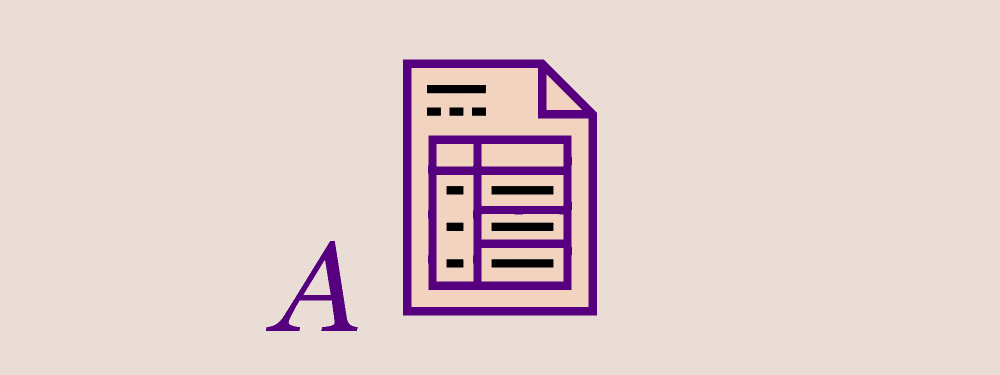
Архив в инстаграме — это сравнительно новая функция, которая позволяет на время убирать фотографии, видео и stories из вашего аккаунта. Если понадобится, вы вернете их на место, сохранив собранные лайки и комментарии.
Зачем нужен архив в инстаграме
Предположим, вы сделали классное фото, и вам не терпится разместить его на странице. Но заметили, что оно не вписывается общую цветовую гамму галереи. Удалять или оставить? Снимок шикарный, и его должен увидеть мир, но на фоне остального контента он смотрится не очень. Отправлять в корзину навсегда жалко. Вы уже потратили время, чтобы поместить его в ленту. Для этого и существует хранилище.
Другая ситуация: вы опубликовали видео, а оно набрало меньше лайков, чем большинство ваших постов. И негативных комментариев нахваталось. Вы решаете его удалить и не портить картину. Но видео хорошее, и с ним жалко прощаться. Просто поместите его в архив и верните, когда захочется.
Где найти архив в инсте
Чтобы найти, где находится архив в инстаграме, войдите в профиль и отыщите в меню вот такой значок:
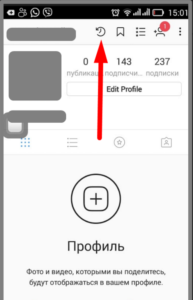
Если по нему кликнуть, вы попадете в хранилище архивных публикаций, которые видны только вам.
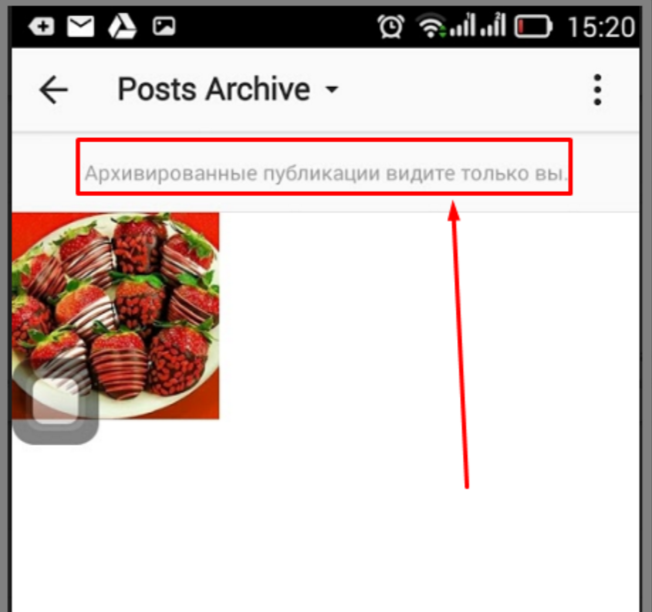
Чтобы отправить туда пост, выберите фото или видео, которое хотите временно спрятать. Вызовите контекстное меню (вертикальные три точки в правом верхнем углу) и найдите там пункт «Архивировать». Кликнув по нему, вы увидите кнопку, которая позволит заархивировать выбранный материал.
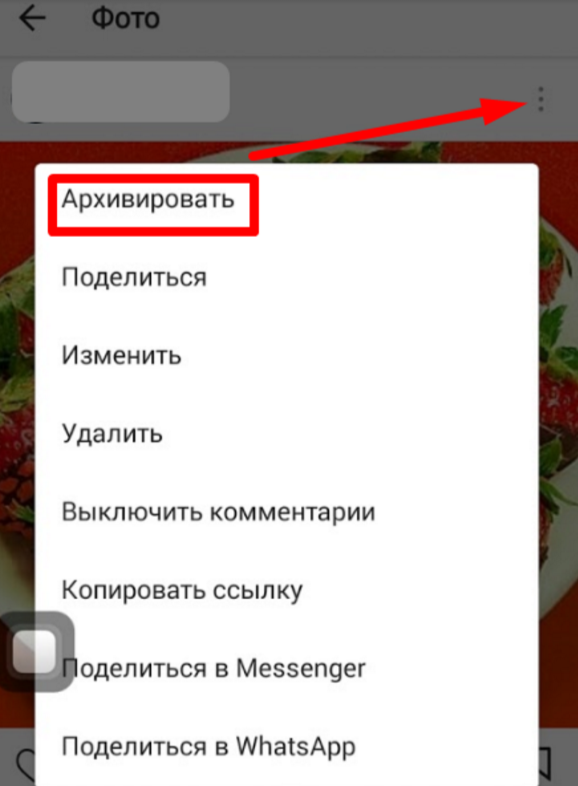
Это приватная папка, в которой контент находится до тех пор, пока вы его не удалите полностью или не восстановите. Архивные материалы доступны для пересылки в личных сообщениях.
Важный момент
Stories теперь не исчезают через 24 часа после публикации, а автоматически перемещаются в архив. Они остаются в поле зрения ваших подписчиков, ведь находятся в специальной секции вашего аккаунта. Поэтому теперь можно возвращаться к сохраненным stories, добавлять их в публикации и новые истории. Если функция не нужна, и лучше, когда такой контент пропадает через сутки, просто отключите автоматическое архивирование.
Что делать, если вы не можете найти, где архив в инстаграм
Если вы искали эту функцию, но у вас не получилось, обновите приложение. Зайдите в Apple Store или Play Market, найдите там нужное предложение и нажмите кнопку «Обновить». Теперь функция должна появиться, ведь она уже доступна всем пользователям Instagram. Снова выберите фото и переместите его в хранилище. Или сразу войдите в эту папку из профиля.
Как посмотреть архив в инстаграм
Если вам нужно пересмотреть материалы из хранилища, зайдите на свою страницу и кликните на значок архива в правом верхнем углу. Вы попадете в папку, где спрятаны от посторонних глаз ваши посты.
Здесь вы можете сделать следующее:
- Удалить контент безвозвратно.
- Сохранить себе.
- Вернуть заархированные посты обратно в ленту.
Периодически заглядывайте в папку, чтобы не складировать фото и видео, а время от времени радовать ими ваших подписчиков.
Как вернуть фото из архива в инстаграме
Войдите в архив из своего профиля и выберите пост, который нужно вернуть. Снова кликните на троеточие и из выпавшего меню выберите пункт «Показать в профиле». После этого публикация вернется на свое место и будет снова видна всем.
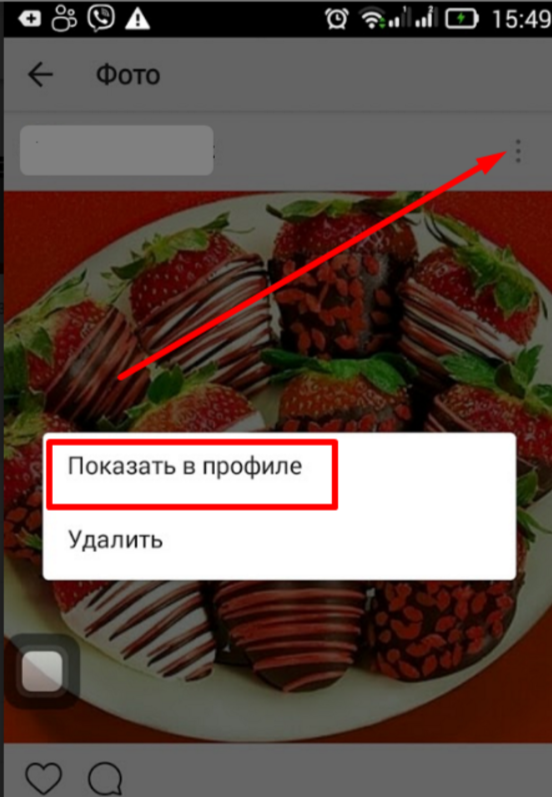
Попробуйте эту функцию прямо сейчас, чтобы убедиться, что все работает — посты прячутся и удаляются буквально в 2 клика.
Подведем итоги
Теперь вы знаете, как архивировать в инстаграме, и видите, что это нужная и полезная функция. Ведите ваш аккаунт в Instagram так, как вам нравится, и старайтесь отправлять в хранилище как можно меньше постов. Даже неудачные на первый взгляд фотографии достойны того, чтобы их увидел мир.
Миллионы лайков вам.
Руководство по функции “Архив” в Инстаграм
Содержание
- Где находится архив
- – Для сторис
- – Для публикаций
- Как добавить в архив
- Как вернуть из архива
- Как удалять из архива
- Автоматическое архивирование
- Почему сторис не попадают в архив
- Просмотр чужого архива
- Идеи по использованию архива
У вас когда-нибудь возникало желание удалить пост из Instagram? Сначала он вам нравился, а потом вы вдруг решили, что он больше не актуален / не вписывается в эстетику профиля / просто не нравится. Я часто сталкиваюсь с такой ситуацией.
Самый простой способ в этом случае – нажать “Удалить” и навсегда забыть об этом посте. 🤔 Но что делать, если в будущем вы захотите снова на него взглянуть или даже вернуть в профиль? С этой целью Instagram создал “Архив” – специальную папку, в которой каждый пользователь может хранить скрытый контент, вместо того, чтобы безвозвратно удалять его.
Архив поможет, если вы не уверены, точно ли стоит удалять пост, если вы хотите сохранить статистику по нему или просто время от времени пересматривать старые посты.
Не путайте архив и “Недавно удаленные” – это совершенно разные функции. В папке “Недавно удаленные” 30 дней хранится удаленный контент: сторис, посты, видео IG TV и Reels. Это своеобразная корзина, которую можно очистить или восстановить из нее фото и видео.
Подробнее о функции “Недавно удаленные”:
Где находится архив
👉 Чтобы попасть в архив, нужно:
- Открыть приложение Инстаграм;
- Зайти на главную страницу профиля;
- Нажать на три горизонтальные полосы в правом верхнем углу;
- Выбрать “Архив“.
Архив можно просматривать только в мобильном приложении. В ПК-версии эта функция недоступна.
Но если очень нужно посмотреть архив в инстаграм с компьютера, используйте эмуляторы, программы, помогающие запустить и использовать на ПК приложения для смартфонов. Самые популярные эмуляторы: Nox Player, BlueStacks, Andy.
Для сторис
Зайдя в архив, первым делом вы увидите архивированные сторис.
Здесь же находятся “Воспоминания“. Инстаграм напомнит вам, какую сторис вы опубликовали в этот же день, но несколько лет назад. Вы можете нажать “Поделиться” – тогда воспоминание можно будет добавить в сторис. Это хорошая возможность поделиться с подписчиками памятными воспоминаниями, или сделать подборку “год назад-сейчас”.
Для публикаций
Многие теряются и не понимают, где же находятся их архивированные посты. Чтобы открыть архив с публикациями или прямыми эфирами:
1 Зайдите в архив.
2 Нажмите на надпись “Архив историй” со стрелкой вверху экрана.
3 Выберите нужный тип контента.
Как добавить в архив
Архивировать сразу все публикации в профиле нельзя. Каждый пост нужно добавлять в архив по отдельности.
👉 Чтобы поместить пост в архив:
1 Откройте нужную публикацию;
2 Нажмите на “…” в правом верхнем углу экрана;
3 Выберите “Архивировать“.
Готово 🎉, теперь ваша публикация находится в архиве.
После ее архивации все лайки и комментарии сохраняются. Остаётся активной и кнопка “Статистика под постом“. Нажав на неё, вы сможете ознакомиться со статистикой публикации.
Разумеется, новые цифры в ней появляться не будут, ведь архивированная публикация будет скрыта от всех, кроме вас. Статистика сторис доступна только первые 48 часов после публикации.
Сторис попадает в архив автоматически после ее публикации. Прямые эфиры попадают в архив по завершению трансляции.
Как вернуть из архива
Архивированный контент хранится бессрочно, до тех пор, пока вы сами не решите его удалить или восстановить. Восстановить фото несложно.
👉 Чтобы восстановить из архива:
1 Откройте архив;
2 Выберите публикацию, которую нужно вернуть;
3 Нажмите на “…” в правом верхнем углу, и выберите “Показать в профиле“.
После этого фото снова появится в сетке профиля, на том же самом месте, где и находилось до архивирования, со всеми лайками и комментариями. Пользователи снова смогут взаимодействовать с ним. При желании вы вновь сможете поместить его в архив, а затем снова вернуть его оттуда. Делать это можно сколько угодно раз, ограничений нет.
💭 Иногда фото может сразу же не отобразиться в профиле. Это нормально, Инстаграм просто нужно обновить. Закройте приложение на своем смартфоне, и потом снова откройте его. Пост будет на месте.
😕 А вот сторис нельзя восстановить. В архив они попадают уже после того, как пройдет 24 часа с момента публикации, проще говоря – когда они уже не доступны для просмотра.
Для сторис, находящихся в архиве, доступны следующие действия:
- “Поделиться”. Нажав на эту кнопку, вы вновь можете опубликовать сторис в ленте историй как воспоминание.
- “Добавить в актуальное”. Выбранная история будет закреплена в highlights под шапкой профиля. Это специальные папки, позволяющие сохранять истории в профиле.
Нажав “еще” в нижнем правом углу, вы откроете еще больше действий:
- “Удалить”. После этого сторис больше не будет находиться в архиве.
- “Сохранить”. Фото или видео будет сохранено на ваш смартфон. Если вы накладывали музыку на сторис, используя наклейку “Музыка“, аудиодорожка будет удалена. Чтобы сохранить видео с ней, придется делать запись экрана.
- “Поделиться в публикации”. При желании можно выложить сторис как пост, в ленту профиля.
- “Продвигать”. В отличие от постов, архивированные сторис можно продвигать через промоакции. Подробнее об этом читайте здесь.
- Добавить бренд-партнеров. Если вы будете продвигать сторис или вновь делиться ей в профиле, можно добавить метку брендированного контента, отметив спонсора. Это актуально для инфлюенсеров.
Восстановить прямой эфир тоже нельзя. Но его можно сохранить на смартфон.
Как удалять из архива
Если вы решите навсегда удалить архивированный контент, сделать это будет очень просто.
👉 Чтобы удалить из архива:
1 Зайдите в архив;
2 Нажмите на стрелочку наверху, чтобы переключиться между типами контента: “истории, прямые трансляции, публикации”, если это необходимо;
3 Найдите нужный пост, историю, прямой эфир;
4 Нажмите на “…” внизу (для сторис) или вверху (для постов) экрана;
5 Выберите “Удалить“.
После того как вы удалите контент из архива, он попадает в папку “Недавно удаленные“. У вас будет еще 30 дней, чтобы вернуть фото или видео обратно в архив. Когда этот срок пройдет, контент удалится, и восстановить его вы больше не сможете.
Автоматическое архивирование
Все сторис автоматически попадают в архив после их публикации, то же самое происходит и с записью прямого эфира. Но если удалить сторис в течение 24 часов после публикации, не дождавшись ее автоматического архивирования, в архив она не попадет.
💡 Есть один лайфхак, чтобы вернуть историю в архив. Вот что нужно сделать:
- Откройте главную страницу своего профиля;
- Нажмите на три горизонтальные полосы в правом верхнем углу;
- Выберите “Настройки“;
- Теперь “Аккаунт” → “Недавно удаленные“;
- Свайпните в бок, и вы увидите все недавно удаленные сторис.
Найдите нужную историю, в нижнем правом углу нажмите “Еще“, и выберите “Восстановить“. Готово, теперь история появится в архиве.
Эту манипуляцию нужно проводить после того, как пройдет 24 часа с момента публикации истории. Иначе она восстановится в ленте историй, а не в архиве.
Почему сторис не попадают в архив
По умолчанию все истории попадают в архив спустя 24 часа после публикации. Но если этого не происходит, и ваш архив пуст, проверьте настройки.
Для этого:
- Нажмите на три горизонтальные полосы в правом верхнем углу;
- Выберите “Настройки“;
- Найдите раздел “Конфиденциальность“;
- Выберите “История“;
- В разделе “Сохранение” активируйте ползунок напротив “Сохранить историю в архив“.
Готово, теперь истории будут храниться в архиве вашего аккаунта.
Просмотр чужого архива
Архив скрыт от глаз других пользователей.
Вы не можете просматривать чужой архив, и никто не может просмотреть ваш архив.
Если какой-то сервис или человек предлагает открыть доступ к чужому архиву – вы имеете дело с мошенниками.
Идеи по использованию архива
С функционалом разобрались. Теперь остаётся понять, как использовать архив?
Вот несколько идей:
⚡ Хранение рекламных постов.
Некоторые рекламные посты остаются в блоге на одну-две недели, после их удаляют. С одной стороны это правильно, зачем захламлять ими ленту? С другой стороны – вы теряете статистику публикации, отклики на нее. А ведь эта информация может быть полезной будущим рекламодателям. Можно конечно заранее сделать скриншоты, но где гарантия, что они не потеряются?
💭 Вам не обязательно удалять посты, просто перенесите их в архив. И если вам понадобится предоставить скриншоты статистики, вы всегда сможете это сделать.
⚡ Папка с воспоминаниями.
Архив помогает хранить истории прямо в приложении, экономя память смартфона. Это очень удобно. В архиве есть возможность смотреть сторис, опубликованные в конкретную дату. Для этого есть удобный календарь. Чтобы открыть его, свайпните вбок, когда находитесь в архиве сторис.
Еще раз свайпнув в бок, вы увидите все истории на карте. Каждый раз, когда вы добавляете геопозицию к истории, она попадает на эту карту. Используя карту можно быстро посмотреть истории с конкретной локации.
Но есть один минус – если аккаунт заблокируют, вы потеряете доступ к архиву. К счастью, вечный бан в Инстаграм – это большая редкость.
Если ваш аккаунт в Инстаграм заблокировали, вот инструкция по восстановлению:
Но даже если аккаунт будет заблокирован навсегда, вы все равно сможете отправить в Инстаграм запрос на скачивание всех материалов из архива.
Чтобы скачать все фото и видео из архива, нужно перейти по этой ссылке, указать почту, на которую вы хотите получить файлы и следовать инструкции. В среднем, ответ со ссылкой для скачивания файлов приходит в течение 4-6 дней.
⚡ Чистка ленты.
Когда возникает желание проработать визуал ленты, вести ее в едином стиле, то люди либо:
- Удаляют старые посты;
- Начинают вести аккаунт по-новому.
В первом случае все посты теряются, во втором – аккаунт не выглядит гармоничным, появляется четкое разделение на “До” и “После”.
С архивом можно поступить иначе. Вы просто можете убрать то, что больше не соответствует вашей эстетике. Но не просто удалить и забыть, а добавить в надежный архив. Кто знает, может в будущем вы передумаете, и захотите вернуть все назад?
Архив поможет скорректировать ленту без потерь. Иногда начинается казаться, что какой-то пост выбивается из общей концепции, и его хочется убрать. А удалив его, вы понимаете, что с ним аккаунт выглядел намного лучше. Скрывайте посты, возвращайте их – если передумаете. Можно экспериментировать, убирать сначала одни посты, потом другие, чтобы понять, как сделать ленту лучше.
⚡ Архивирование неактуального контента.
Не важно, прошли ли вы через ребрендинг, сменили тематику аккаунта или только что закончили розыгрыш. Если контент стал неактуальным, его всегда можно скрыть. Но при этом вы сможете:
- Перечитать пост;
- Оценить вовлеченность;
- Изучить статистику;
- Оценить реакцию на контент.
Возможно, это кажется вам бессмысленным сейчас. Но когда вы захотите доверить развитие профиля СММ-менеджеру, статистика старых постов поможет ему составить эффективную SMM- стратегию.
Архив может помочь, даже если у вас просто будет плохое настроение. Не хотите, чтобы кто-то видел ваши посты, но и не планируете закрывать аккаунт от подписчиков? Просто воспользуйтесь архивом, и возвращайте посты, когда захочется.
* Компания Meta, владеющая социальными сетями Facebook (Фейсбук) и Instagram (Инстаграм), по решению суда от 21.03.2022 признана экстремистской организацией и запрещена в РФ.
